Zip-архивы – это популярный способ упаковки файлов, которые занимают меньше места на компьютере. Если вы скачали zip игру и не знаете, как ее открыть, не волнуйтесь! В этой статье мы расскажем вам о том, как открыть zip игру и начать наслаждаться всеми ее возможностями.
Первым шагом в открытии zip игры является скачивание и установка программы-архиватора, которая позволит вам распаковать файлы из zip архива. Наиболее популярными программами-архиваторами являются WinRAR, 7-Zip и WinZip. Вы можете найти их на официальных сайтах разработчиков и скачать бесплатно.
После установки программы-архиватора вы можете открыть zip игру. Для этого щелкните правой кнопкой мыши по zip архиву и выберите опцию "Извлечь файлы" или "Распаковать". В диалоговом окне выберите папку, в которую хотите распаковать файлы игры. Нажмите на кнопку "Извлечь" или "ОК", и программа-архиватор автоматически распакует файлы из zip архива в выбранную папку.
Теперь у вас есть все необходимые файлы игры! Чтобы начать играть, найдите исполняемый файл (.exe или .dmg) в распакованной папке. Запустите его двойным кликом мыши, и вы сможете погрузиться в игровой мир zip игры.
Как открыть zip игру: инструкция и советы
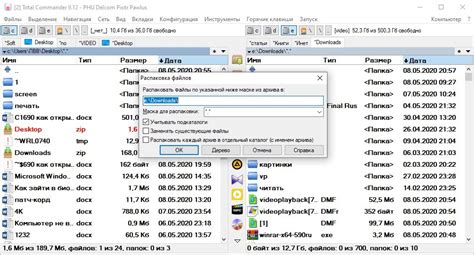
Шаг 1. Загрузите и установите архиватор
Архиватор позволяет открывать zip-архивы, включая игры. Существует множество бесплатных архиваторов, таких как WinRAR, 7-Zip, PeaZip и другие. После установки архиватора вы сможете легко открывать архивы командой "Открыть" или щелчком правой кнопки мыши по архиву и выбором соответствующего пункта меню.
Шаг 2. Откройте архив
После установки архиватора, найдите скачанный zip-файл с игрой на вашем компьютере. Щелкните правой кнопкой мыши на файле и выберите опцию "Открыть с помощью" или "Извлечь". После этого выберите ваш установленный архиватор в списке программ и нажмите "ОК".
Шаг 3. Извлеките файлы игры
После того, как архиватор откроет zip-файл с игрой, вы увидите список файлов и папок. Обычно, игровые файлы находятся в отдельной папке внутри архива. Выберите эту папку и нажмите на кнопку "Извлечь" или "Извлечь в". Укажите путь, где вы хотите сохранить файлы игры на вашем компьютере.
Поздравляю, вы успешно открыли zip игру! Теперь вы можете запустить ее и начать играть. Если у вас возникли проблемы или ошибки в процессе открытия архива или запуска игры, рекомендуется обратиться за помощью к разработчикам игры или попробовать найти решение проблемы в онлайн-форумах и сообществах геймеров.
Совет: Перед открытием zip игры рекомендуется проверить файлы на наличие вредоносного кода, поскольку упаковка в архив облегчает распространение вирусов и вредоносного ПО. Используйте антивирусное программное обеспечение для сканирования zip-файлов перед их открытием или запустите игру в песочнице или виртуальной машине, чтобы защитить вашу систему от возможных угроз.
Скачать zip файл
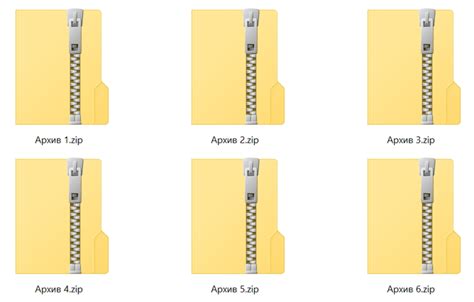
Для того чтобы скачать zip файл с игрой, вам понадобится подключение к интернету и доступ к веб-сайту, где можно скачать этот файл.
Шаги по скачиванию zip файла на компьютер:
1. Откройте ваш веб-браузер и перейдите на веб-сайт, с которого планируете скачать игру.
2. Найдите ссылку для загрузки zip файла. Она может быть размещена на главной странице сайта или на странице игры.
3. Щёлкните по ссылке для загрузки zip файла. Обычно, появится окно, в котором будет предложено сохранить файл на компьютере.
4. Выберите папку или директорию, куда хотите сохранить zip файл.
5. Нажмите кнопку "Сохранить", чтобы начать скачивание. Дождитесь окончания загрузки файла.
После завершения загрузки zip файла, вы можете приступить к его открытию и распаковке на вашем компьютере. Извлеките все файлы из архива и следуйте инструкциям по установке и запуску игры.
Учтите, что скачивание файлов из ненадежных и непроверенных источников может представлять угрозу для вашего компьютера. Будьте осторожны и внимательны при скачивании zip файлов, особенно с неизвестных сайтов.
Распаковать zip архив

Распаковать zip-архив можно с помощью специальных программ-архиваторов, таких как WinRAR, 7-Zip или WinZip. Эти программы предоставляют удобный интерфейс для работы с архивами и позволяют легко извлекать файлы из zip-архива.
Если у вас уже установлена одна из этих программ, следуйте инструкциям по ее использованию:
- Запустите программу-архиватор.
- Откройте zip-файл с помощью функции "Открыть" или "Открыть архив".
- Выберите файлы или папки, которые вы хотите извлечь, и нажмите кнопку "Извлечь" или "Распаковать".
- Укажите путь, по которому хотите сохранить извлеченные файлы, и нажмите "ОК".
- Подождите, пока архиватор распакует все выбранные файлы и папки.
- После завершения распаковки вы сможете найти извлеченные файлы и папки по указанному вами пути.
Если у вас нет программы-архиватора, вы можете воспользоваться онлайн-сервисами для распаковки zip-архивов. Поиск в Интернете поможет вам найти подходящий сервис.
Теперь вы знаете, как легко распаковать zip архив и получить доступ к его содержимому.
Проверить наличие исполняемого файла
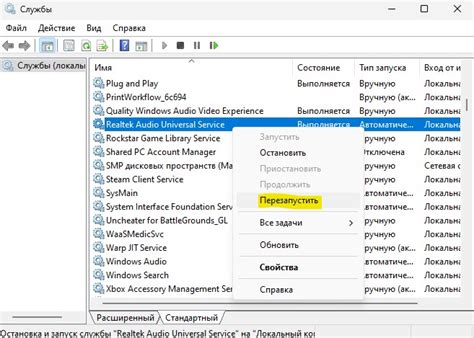
После распаковки zip-архива с игрой может возникнуть вопрос о наличии исполняемого файла. Чтобы проверить, есть ли в архиве нужный файл, следуйте инструкциям ниже:
- Откройте распакованную папку с игрой.
- Просмотрите содержимое папки и найдите файлы с расширением .exe или .app (в зависимости от операционной системы).
- Если вы обнаружили файл с расширением .exe или .app, значит, это и есть исполняемый файл игры.
- Дважды щелкните по найденному файлу, чтобы запустить игру.
Если в папке с игрой отсутствуют файлы с расширением .exe или .app, это может указывать на то, что архив был поврежден или неполон. В этом случае рекомендуется скачать игру с другого источника или связаться с разработчиками для получения помощи.
Запустить игру
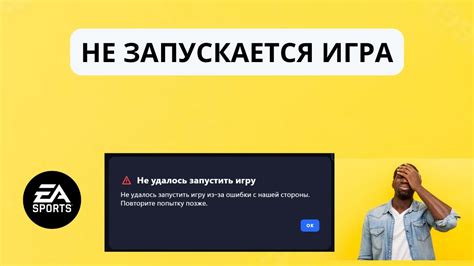
После открытия zip-файла с игрой вы увидите различные файлы и папки. Отлично! Теперь давайте разберемся, как запустить саму игру.
1. Найдите файл с расширением .exe. Обычно такой файл называется "game.exe" или имеет название самой игры. Этот файл является исполняемым и запускает игру на вашем компьютере.
2. Дважды щелкните на файле .exe или нажмите правой кнопкой мыши и выберите "Запуск".
3. Если у вас установлена программа WinRAR или 7-Zip, вы можете щелкнуть правой кнопкой мыши на файле .exe и выбрать "Извлечь в указанную папку". Затем выберите папку, в которую хотите извлечь игру, и нажмите "ОК". После этого перейдите в папку с извлеченными файлами и найдите файл .exe.
4. Иногда игра может требовать установку дополнительного программного обеспечения, такого как DirectX или Visual C++. Если вам будет предложено установить такие программы, следуйте указаниям на экране и установите необходимое ПО.
5. Теперь, когда у вас есть исполняемый файл .exe и все необходимое ПО установлено, просто откройте файл .exe, чтобы запустить игру на вашем компьютере.
Перед запуском игры рекомендуется проверить системные требования игры, чтобы убедиться, что ваш компьютер соответствует минимальным и рекомендуемым требованиям.
Примечание: Некоторые игры могут быть запакованы в других форматах, таких как .rar или .7z. В этом случае вам потребуется программа, способная распаковать эти форматы.
Установить необходимые дополнительные компоненты
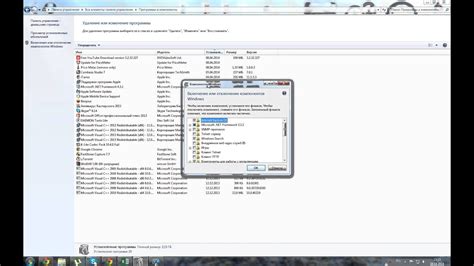
Перед тем, как открыть zip-файл с игрой, вам может понадобиться установить некоторые дополнительные компоненты. Все зависит от того, какая игра находится внутри архива. Обычно разработчики прописывают в инструкции или на сайте игры необходимые компоненты, чтобы игра полноценно функционировала на вашем компьютере.
Вот несколько типичных дополнительных компонентов, которые могут потребоваться:
| Компонент | Описание |
|---|---|
| DirectX | DirectX – это набор технологий и программных интерфейсов, разработанных компанией Microsoft, которые позволяют вам использовать функции аппаратного ускорения для обработки графики и звука. Если игра требует DirectX, вам нужно будет его установить. |
| Microsoft Visual C++ | Microsoft Visual C++ – это среда разработки, которая используется для создания и компиляции программ на C++. Если игра написана на C++ или использует компоненты, которые требуют Microsoft Visual C++, вам потребуется установить это ПО. |
| .NET Framework | .NET Framework – это программная платформа компании Microsoft, которая включает в себя среду выполнения и библиотеки классов, используемые для разработки приложений. Некоторые игры могут требовать определенную версию .NET Framework, поэтому, если вы сталкиваетесь с ошибкой при запуске игры, проверьте, необходимо ли вам установить это ПО. |
Прежде чем загружать дополнительные компоненты, убедитесь, что вы загружаете их с официальных источников, таких как официальные сайты разработчиков или официальные магазины приложений. Всегда обращайте внимание на лицензионные соглашения и проверяйте, что компоненты совместимы с вашей операционной системой.
После установки всех необходимых дополнительных компонентов вы должны быть готовы открыть zip-файл с игрой и начать играть. Удачной игры!
Настроить игру и начать играть

После того как вы успешно открыли zip файл игры, вам необходимо настроить игру перед тем, как начать играть. Вот несколько шагов, которые вам следует выполнить:
1. Разархивируйте файлы
Перенесите все файлы из zip архива в папку, которую вы предварительно создали на вашем компьютере. Убедитесь, что все файлы перенесены корректно и находятся в одной папке.
2. Проверьте системные требования
Убедитесь, что ваш компьютер соответствует минимальным системным требованиям для запуска игры. Ознакомьтесь с рекомендованными характеристиками и убедитесь, что ваше оборудование соответствует им.
3. Установите необходимые программы
Если игра требует наличия определенных программ или дополнительного программного обеспечения, скачайте и установите их на ваш компьютер. Это может включать в себя драйверы видеокарты, DirectX или другие компоненты.
4. Запустите игру
После того, как вы выполните все необходимые настройки и установки, запустите игру. Часто игра может быть запущена с помощью файла .exe, который находится в папке с установленной игрой. Дважды щелкните на этом файле, чтобы запустить игру.
5. Наслаждайтесь игрой!
Теперь вы можете наслаждаться игрой! Возможно, вам нужно будет пройти небольшое введение или обучение перед тем, как начать играть, поэтому следуйте инструкциям на экране для дальнейших действий. Удачи и хорошей игры!